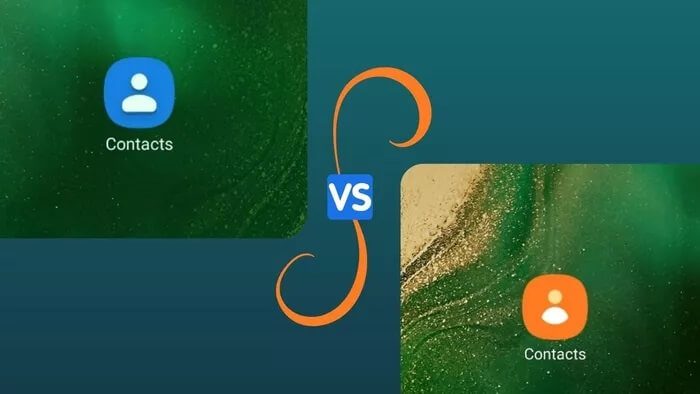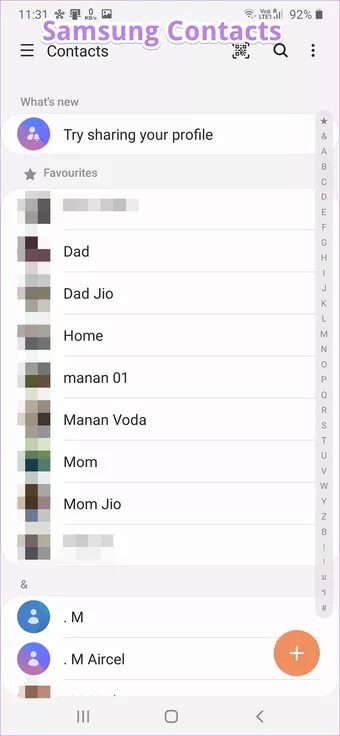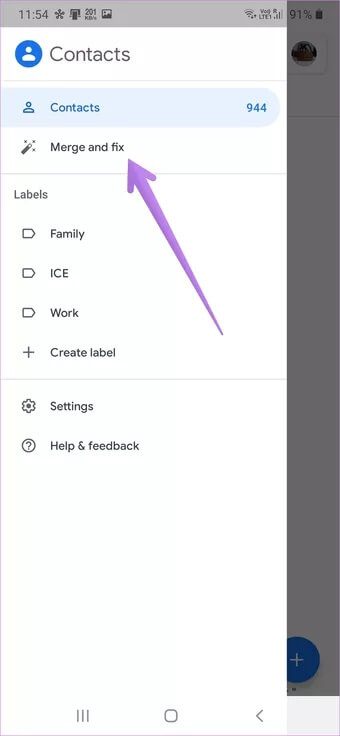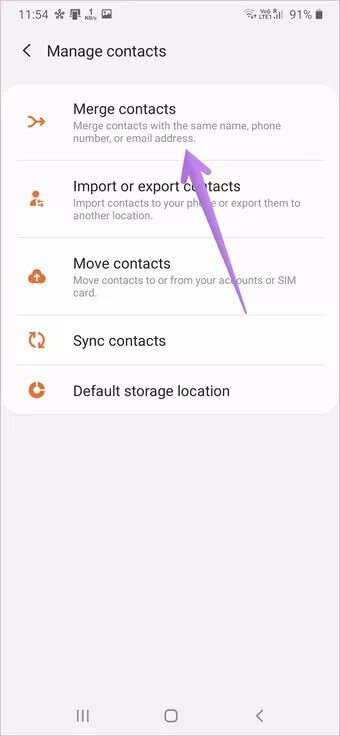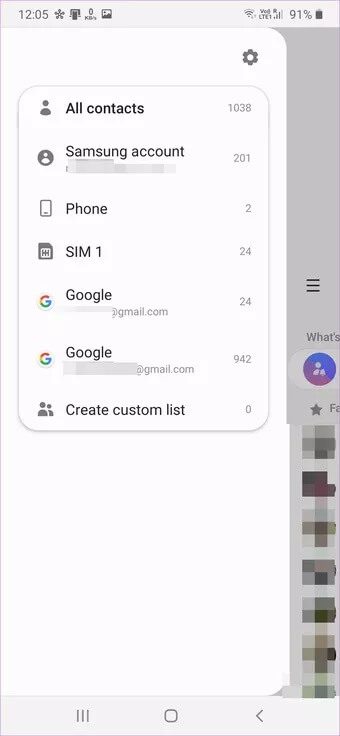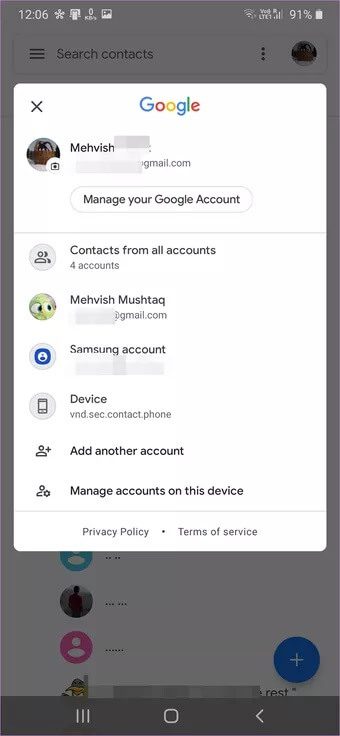Google Contacts vs Samsung Contacts: Welche App ist besser zum Speichern und Verwalten von Kontakten?
ungeachtet Android-Handys auf Lager, Alle anderen Android-Telefone haben ihre eigenen Kern-Apps. Nehmen wir zum Beispiel Samsung Galaxy-Handys. Samsung bietet eine ganze Reihe von Apps für Galaxy-Smartphones. Dazu gehören die Telefon-App, Nachrichten, Browser, Dateien, Notizen und sogar Kontakte. Wenn Sie mit vertraut sind Google-Apps, Samsung-Apps mögen Sie möglicherweise nicht. Bevor Sie jedoch zu Google Apps wechseln, fragen Sie sich vielleicht, ob Sie etwas verpassen. Hier stellen wir einen Vergleich zwischen Google Contacts- und Samsung Contacts-Apps vor, um Ihnen bei Ihrer Entscheidung zu helfen.
Wir haben die Unterschiede zwischen der Samsung Contacts-App und der Google Contacts-App in Bezug auf Verfügbarkeit, Benutzeroberfläche und Funktionen behandelt, die Sie von der Contacts-App erwarten können.
Beginnen wir mit dem Vergleich.
Verfügbarkeit
Einer der Hauptfaktoren, der beide Apps unterscheidet, ist die Verfügbarkeit. Die Samsung-Kontakte-App ist nur auf Samsung Galaxy-Telefone beschränkt. Sie können es nicht auf anderen Android-Telefonen installieren. Glücklicherweise können Sie Google Kontakte auf jedem Android-Telefon installieren. Egal ob Samsung, Google, Motorola, LG, Nokia, OnePlus, Xiaomi usw. Wenn Sie also in Zukunft Ihr Telefon wechseln, können Sie die Google-Kontakte-App ganz einfach einrichten.
Benutzeroberfläche
Beide Apps haben eine typische Benutzeroberfläche, die in den Kontakt-Apps verfügbar ist. Die Kontakte werden im Listenformat mit den Favoriten oben angezeigt, gefolgt von den alphabetisch aufgelisteten Kontakten. Die Schaltfläche Neue Kontakte hinzufügen ist in der unteren rechten Ecke verfügbar.
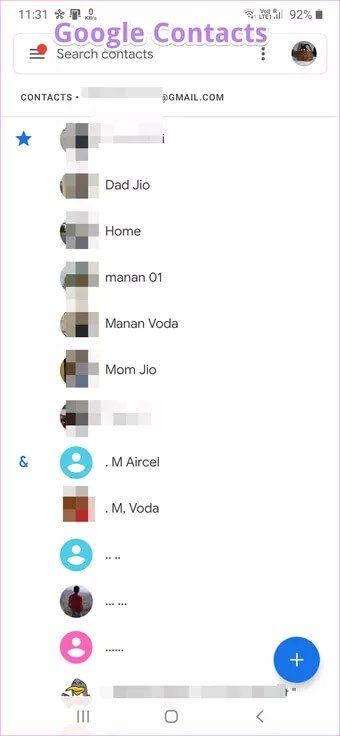
Sie können die Suchleiste von Google Kontakte oder das oben angezeigte Symbol für die Suche nach Samsung-Kontakten verwenden, um den Kontakt zu finden. Alternativ können Sie den Schieberegler auf der rechten Seite verwenden, um Kontakte zu finden, die mit einem bestimmten Buchstaben beginnen. Ein Klick auf den Kontakt öffnet die Kontaktdaten. Sie können in beiden Apps über die linke Seitenleiste auf Einstellungen und andere Funktionen zugreifen.
Tipp: Google-Kontakte werden nicht auf Ihrem Samsung-Telefon synchronisiert? check out 13 Tipp zum Beheben von Kontakten, die unter Android nicht synchronisiert werden.
Gestenunterstützung
Die Google Kontakte App unterstützt keine Gesten. Sie müssen auf den Kontakt klicken, um eine Aktion auszuführen. Im Gegenteil, Gesten funktionieren in der Samsung Contacts App einwandfrei. Streichen Sie auf dem Namen des Kontakts nach rechts, um jemanden anzurufen, und streichen Sie nach links, um ihm eine Nachricht zu senden.
Tipp: Check out 13 Tipps für Anrufeinstellungen auf Samsung-Telefonen.
Kontakte zusammenführen und reparieren
Im Laufe der Zeit werden viele Kontakte dupliziert. Es ist nicht einfach, jeden Kontakt manuell durchzugehen, um die doppelten Kontakte zu finden. Glücklicherweise können Sie mit beiden Apps doppelte Kontakte finden und diese Kontakte zusammenführen.
In Google Kontakte finden Sie die Option Zusammenführen und Reparieren in der linken Seitenleiste. Hier finden Sie verschiedene andere Möglichkeiten, Ihre Kontakte zu reparieren.
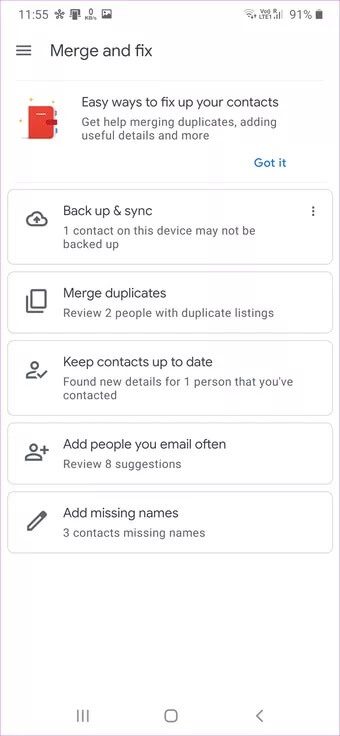
Öffnen Sie in der Samsung-Kontakte-App die linke Seitenleiste. Tippen Sie im nächsten Bildschirm auf Kontakte verwalten und anschließend auf Kontakte zusammenführen.
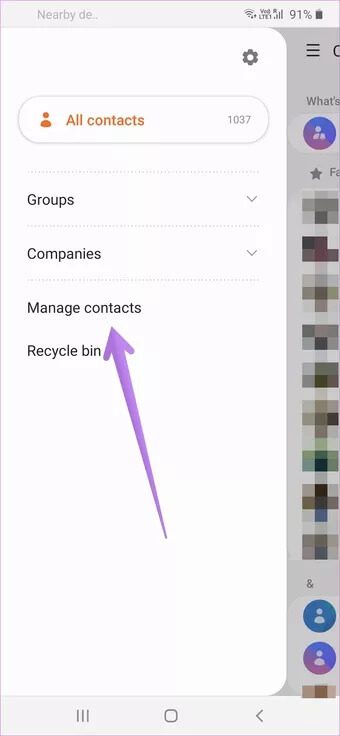
Passen Sie Ihre Kontaktliste an
Im Laufe der Zeit sammelt Ihr Telefon Kontakte aus verschiedenen Quellen wie Google, Samsung, Outlook, WhatsApp usw. Sie können entweder alle Kontakte anzeigen oder die Ansicht anpassen und nur Kontakte aus den ausgewählten Quellen anzeigen. Glücklicherweise ist die Möglichkeit, die Kontaktliste anzupassen, in beiden Apps verfügbar. Sie können jederzeit zu anderen Konten wechseln oder alle Kontakte anzeigen. Dank dieser Funktion können Sie Ihre Kontakte in beiden Apps organisieren.
Öffnen Sie in der Samsung-Kontakte-App die linke Seitenleiste. Tippen Sie auf die Option Alle Kontakte, um andere Konten anzuzeigen. Klicken Sie auf Beliebiges anderes Konto, wenn Sie nur Kontakte dieses Kontos anzeigen oder alle Kontakte ausgewählt lassen möchten.
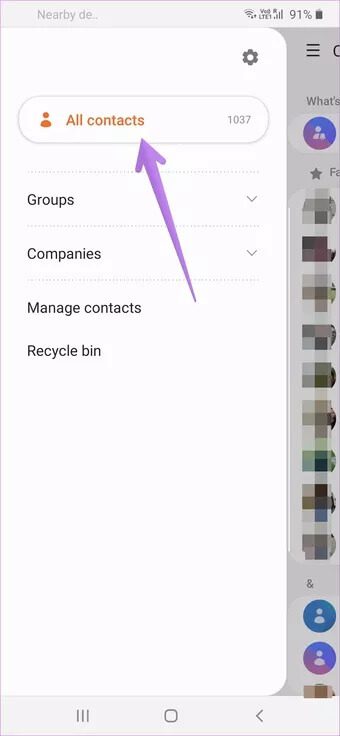
Tippen Sie in der Google Kontakte App oben auf das Profilbildsymbol. Registrierte Konten werden angezeigt. Tippen Sie auf das Konto, um seine Kontakte anzuzeigen, oder wählen Sie Kontakte aus allen Konten aus.
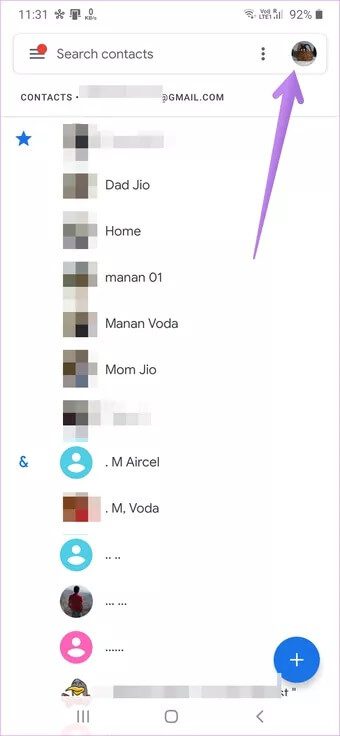
Organisieren Sie Ihre Kontakte
Um Ihre Kontakte zu organisieren, können Sie sie in verschiedene Kategorien gruppieren. Beide Apps bieten die Funktion. Wie der Gruppenname in Samsung Contacts verrät, haben Google Contacts Labels für den gleichen Zweck. Sie können dann mit einem einzigen Klick Nachrichten senden oder allen Kontakten in der Gruppe/dem Label eine E-Mail senden.
Hinweis: siehe unseren Ratgeber über So erstellen und verwalten Sie Kontaktgruppen auf Samsung-Telefonen.
Gelöschte Kontakte wiederherstellen
Falls Sie versehentlich einen Kontakt löschen, machen Sie sich keine Sorgen. Sie können gelöschte Kontakte aus beiden Apps wiederherstellen. Kontakte, die in einem beliebigen Dienst gespeichert sind, können jedoch über die Samsung-Kontakte-App mithilfe des Papierkorbs wiederhergestellt werden. Angenommen, Sie haben mit der Samsung-Kontakte-App einen Kontakt aus einem Google-Konto gelöscht. Es wird in den Papierkorb Ihrer Samsung-Kontakte verschoben, wo Sie sie wieder wiederherstellen können.
Das gleiche ist mit Google-Kontakten nicht möglich. Sie können nur gelöschte Google-Kontakte wiederherstellen. Aber glücklicherweise kann jeder Kontakt, den Sie aus der Google Kontakte-App (Samsung, Outlook usw.) löschen, mit dem Papierkorb von Samsung-Kontakten wiederhergestellt werden.
Tipp: Kennenlernen So stellen Sie gelöschte Kontakte von Google wieder her.
Dunkler Modus
Beide Apps unterstützen den beliebten Dark Mode. Während der Dunkelmodus in Google-Kontakten unabhängig vom Dunkelmodus des Geräts funktionieren kann, gilt dies nicht für Samsung-Kontakte. Das Verhalten im Dunkelmodus nimmt von der allgemeinen Einstellung Ihres Telefons ab.
Wo werden Ihre Kontakte gespeichert?
Der obige Vergleich war zwischen Google Contacts und der Samsung Contacts App. Sie können beide verwenden, um Kontakte des anderen Dienstes anzuzeigen. Jetzt fragen Sie sich vielleicht, wo Sie Kontakte speichern können – Google oder Samsung?
Wir empfehlen, sie in Google Kontakte zu speichern. Sie können von jeder Plattform aus auf die in Google Kontakte gespeicherten Kontakte zugreifen – Android, iPhone/iPad und das Web. Es gibt keine Einschränkungen. Es macht die Sache einfacher, da Sie Kontakte nicht verschieben oder übertragen müssen, wenn Sie zu einem anderen Gerät wechseln.
Am besten aktivieren Synchronisieren Sie Google-Kontakte auf dem Samsung-Telefon Ihre Kontakte und greifen Sie über die Samsung-Kontakte-App darauf zu. Wenn Sie jedoch Google-Kontakte über Samsung-Kontakte mögen, können Sie diese App ebenfalls verwenden.